Co je to uživatelský agent prohlížeče?

Váš prohlížeč odešle svůj uživatelský agent na všechny webové stránky, ke kterým se připojujete. Napsali jsme o změně uživatelského agenta prohlížeče před tím - ale co přesně je uživatelský agent?
Uživatelský agent je "řetězec" - tedy řádek textu - identifikuje prohlížeč a operační systém na webový server. To zní jednoduše, ale uživatelské agenty se časem stávají nepořádek.
Základy
Když se váš prohlížeč připojí k webovému serveru, obsahuje pole User-Agent v hlavičce HTTP. Obsah pole uživatelského agenta se liší od prohlížeče až po prohlížeč. Každý prohlížeč má svůj vlastní, charakteristický uživatelský agent. V podstatě uživatelský agent je způsob, jak prohlížeč říci "Ahoj, jsem Mozilla Firefox na Windows" nebo "Ahoj, jsem Safari na iPhone" na webový server.
Webový server může použít informace sloužící různým webovým stránkám k různým webovým prohlížečům a různým operačním systémům. Například webová stránka by mohla posílat mobilní stránky do mobilních prohlížečů, moderní stránky do moderních prohlížečů a zprávu "upgradujte svůj prohlížeč" do aplikace Internet Explorer 6.
Zkoumáním uživatelských agentů
Např. Windows 7:
Mozilla / 5.0 (Windows NT 6.1; WOW64; rv: 12.0) Gecko / 20100101 Firefox / 12.0
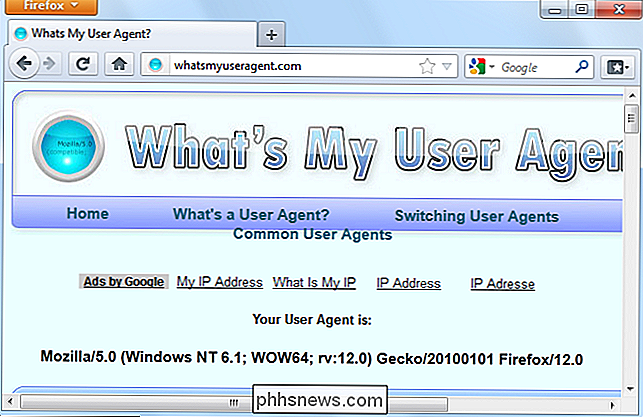
Tento uživatelský agent říká webový server poměrně málo: NT 6.1), je to 64bitová verze systému Windows (WOW64) a samotný prohlížeč je Firefox 12.
Nyní se podívejme na uživatelský agent aplikace Internet Explorer 9:
Mozilla / 5.0 (kompatibilní ; MSIE 9.0; Windows NT 6.1; WOW64; Trident / 5.0)
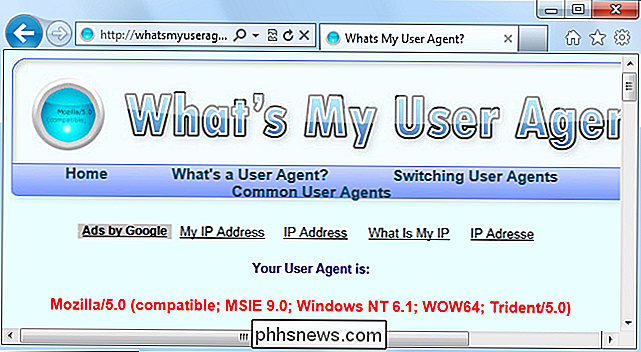
Řetězec agentu identifikuje prohlížeč jako IE 9 s vykreslovacím modulem Trident 5. Mohli byste však něco zmást - IE se označuje jako Mozilla.
Za chvíli se k tomu vrátíme. Nejprve se podíváme také na uživatele agentů Google Chrome:
Mozilla / 5.0 (Windows NT 6.1; WOW64) AppleWebKit / 536.5 (KHTML jako Gecko) Chrome / 19.0.1084.52 Safari / 536.5
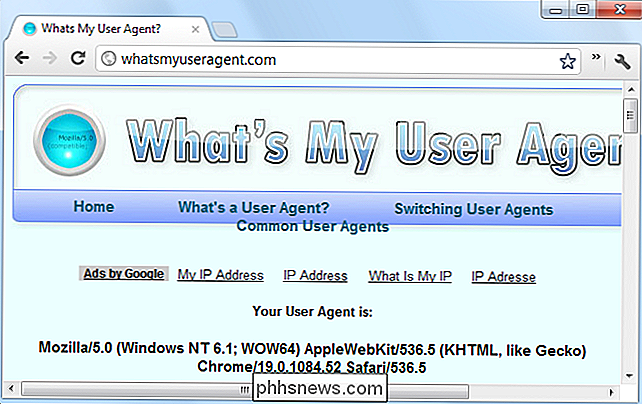
předstírat, že je to jak Mozilla, tak i Safari. Chcete-li pochopit, proč budeme muset prozkoumat historii uživatelských agentů a prohlížečů.
String Messenger
Mosaic byl jedním z prvních prohlížečů. Jeho řetězec uživatelského agenta byl NCSA_Mosaic / 2.0. Později přišla Mozilla (později přejmenována na Netscape) a její uživatelský agent byl Mozilla / 1.0. Mozilla byla pokročilejším prohlížečem než Mozaika - zejména podporovala snímky. Webové servery zkontrolovaly, zda uživatelský agent obsahuje slovo Mozilla a posílá stránky obsahující rámce do prohlížečů Mozilla. Ostatní webové servery odesílají staré stránky bez rámečků.
Nakonec přišel Microsoft Internet Explorer a také podporoval snímky. IE však neobdržela webové stránky s rámci, protože webové servery je právě posílaly do prohlížečů Mozilla. K odstranění tohoto problému společnost Microsoft přidala slovo Mozilla svým uživatelským agentům a přidala další informace (slovo "kompatibilní" a odkaz na IE.) Webové servery se potěšily, že vidí slovo Mozilla a poslaly IE moderní webové stránky. Ostatní prohlížeče, které přišly později, dělaly totéž.
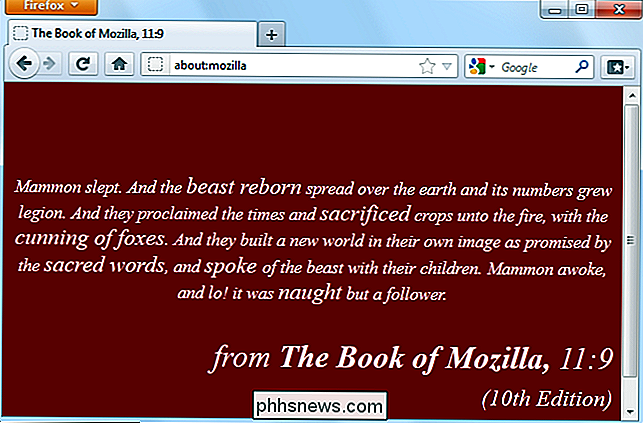
Některé servery nakonec hledaly slovo vykreslovací stroj Gecko - Firefox a obsluhoval prohlížeče Gecko různé stránky než starší prohlížeče. KHTML - původně vyvinutý pro Konquerera na pracovní ploše KDE Linuxu - přidal slova "jako Gecko" tak, aby získali moderní stránky určené pro Gecko. WebKit byl založen na KHTML - když byl vyvinut, přidali slovo WebKit a zachovali původní verzi "KHTML, podobně jako Gecko" pro účely kompatibility. Tímto způsobem vývojáři prohlížeče nepřetržitě přidali slova svým uživatelským agentům v průběhu času
Webové servery nezajímá, co je přesný řetězec uživatelského agenta - prostě zkontrolují, zda obsahuje konkrétní slovo
Používá
Webové servery používají uživatelské agenty pro různé účely, včetně:
- Zobrazování různých webových stránek různým webovým prohlížečům. To může být užitečné - například k tomu, abyste sloužili jednodušším webovým stránkám na starší prohlížeče - nebo špatně - například k zobrazení zprávy "Tato webová stránka musí být zobrazena v aplikaci Internet Explorer".
- Zobrazování odlišného obsahu různým operačním systémům - například zobrazením strhnuté stránky v mobilních zařízeních.
- Shromažďování statistik zobrazujících prohlížeče a operační systémy, které používají jejich uživatelé. Pokud jste někdy viděli statistiku podílů na trhu prohlížečů, tak získáte.
Boti procházení webu používají také agenty uživatelů. Například webový prohledávač Google se identifikuje jako:
Googlebot / 2.1 (+ //www.google.com/bot.html)
Webové servery mohou dát robotům speciální ošetření - například tím, že jim umožní povinné registrační obrazovky. (Ano, to znamená, že někdy můžete obejít registrační obrazovky nastavením uživatelského agenta na Googlebot.)
Webové servery mohou také zadávat příkazy konkrétním robotům (nebo všem botům) pomocí souboru robots.txt. Například webový server může říct, že určitý bot odjede, nebo řekne jinému botovi, že bude indexovat pouze některé oblasti webu. V souboru robots.txt jsou roboti identifikováni řetězci uživatelských agentů.
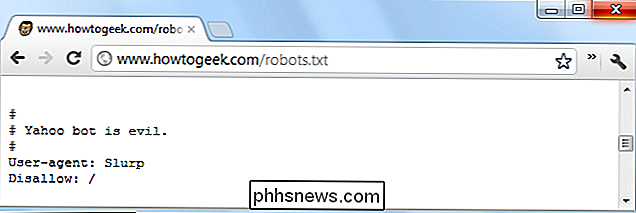
Všechny hlavní prohlížeče obsahují způsoby, jak nastavit vlastní uživatelské agenty, takže můžete vidět, jaké webové servery posílají různým prohlížečům. Například nastavte prohlížeč pro stolní počítače na řetězec agenta uživatele mobilního prohlížeče a na ploše uvidíte mobilní verze webových stránek.

Je možné bezpečně odpojit notebook během jeho běhu, potom jej připojit?
Naše notebooky nám umožňují být mobilnější než kdykoli předtím, ale přesto stále hledáme vhodné zásuvky účtovat je. Pokud jste uprostřed nabíjení notebooku a potřebujete přesunout do jiné zásuvky, zatímco je stále v chodu, poškodí to? Dnešní příspěvek SuperUser Q & A má odpověď na otázku zvědavé čtenáře.

Jak chcete Chcete snadný způsob zápisu rychlé poznámky a udržet ji před vámi bez ztráty kusu mrtvého stromu? Podívejme se na aplikaci Sticky Notes v systému Windows 7 a na to, jak ji můžete využít v plném rozsahu. Začínáme S leptavými poznámkami Pokud jste prohledali Galerie gadget Desktop pro gadget Sticky Notes z Windows Vista, už nemusíte hledat.



